உள்ளடக்க அட்டவணை
இந்தச் சிறிய டுடோரியலில், Excel 2016, 2013, 2010 மற்றும் பழைய பதிப்புகளில் சூத்திரங்களைக் காண்பிப்பதற்கான எளிதான வழியைக் கற்றுக்கொள்வீர்கள். மேலும், ஃபார்முலாக்களை எப்படி அச்சிடுவது என்பதையும், எக்செல் சில சமயங்களில் ஒரு ஃபார்முலாவைக் காட்டுகிறது, விளைவு அல்ல, ஏன் ஒரு கலத்தில் காட்டுவது என்பதையும் நீங்கள் கற்றுக் கொள்வீர்கள்.
நிறைய ஃபார்முலாக்கள் உள்ள விரிதாளில் நீங்கள் பணிபுரிந்தால், அது இருக்கலாம் அந்த சூத்திரங்கள் அனைத்தும் ஒன்றுக்கொன்று எவ்வாறு தொடர்புபடுகின்றன என்பதைப் புரிந்துகொள்வது சவாலானது. அவற்றின் முடிவுகளுக்குப் பதிலாக எக்செல் இல் சூத்திரங்களைக் காண்பிப்பது, ஒவ்வொரு கணக்கீட்டிலும் பயன்படுத்தப்படும் தரவைக் கண்காணிக்கவும், பிழைகளுக்கான சூத்திரங்களை விரைவாகச் சரிபார்க்கவும் உதவும்.
மைக்ரோசாப்ட் எக்செல் கலங்களில் சூத்திரங்களைக் காட்ட மிகவும் எளிமையான மற்றும் விரைவான வழியை வழங்குகிறது. கணம், நீங்கள் இதை உறுதி செய்துகொள்வீர்கள்.
எக்செல் இல் சூத்திரங்களை எப்படிக் காண்பிப்பது
பொதுவாக, நீங்கள் ஒரு கலத்தில் சூத்திரத்தை உள்ளிட்டு Enter விசையை அழுத்தினால், எக்செல் கணக்கிடப்பட்ட முடிவை உடனடியாகக் காட்டுகிறது. அவற்றைக் கொண்ட கலங்களில் அனைத்து சூத்திரங்களையும் காட்ட, பின்வரும் முறைகளில் ஒன்றைப் பயன்படுத்தவும்.
1. எக்செல் ரிப்பனில் ஃபார்முலா விருப்பத்தைக் காட்டு
உங்கள் எக்செல் ஒர்க்ஷீட்டில், சூத்திரங்கள் டேப் > ஃபார்முலா ஆடிட்டிங் குழுவிற்குச் சென்று சூத்திரங்களைக் காட்டு<11 என்பதைக் கிளிக் செய்யவும்> பொத்தான்.
மைக்ரோசாப்ட் எக்செல் அதன் முடிவுகளுக்குப் பதிலாக கலங்களில் சூத்திரங்களைக் காட்டுகிறது. கணக்கிடப்பட்ட மதிப்புகளைத் திரும்பப் பெற, அதை முடக்குவதற்கு சூத்திரங்களைக் காட்டு பொத்தானை மீண்டும் கிளிக் செய்யவும்.
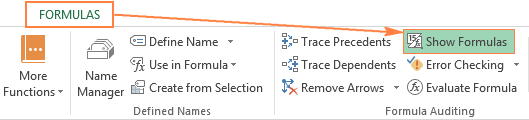
2. எக்செல் விருப்பங்களில் அவற்றின் முடிவுகளுக்குப் பதிலாக கலங்களில் சூத்திரங்களைக் காட்டு
எக்செல் 2010 மற்றும் அதற்கு மேற்பட்டவை, கோப்பு > விருப்பங்கள் க்குச் செல்லவும். Excel 2007 இல், Office பட்டன் > Excel Options என்பதைக் கிளிக் செய்யவும்.
இடது பலகத்தில் மேம்பட்ட என்பதைத் தேர்ந்தெடுத்து, க்கு கீழே உருட்டவும். இந்தப் பணித்தாள் பிரிவிற்கான விருப்பங்களைக் காட்டி, கணக்கிடப்பட்ட முடிவுகளுக்குப் பதிலாக கலங்களில் சூத்திரங்களைக் காட்டு என்ற விருப்பத்தைத் தேர்ந்தெடுக்கவும்.
முதல் பார்வையில், இது நீண்ட வழி எனத் தெரிகிறது, ஆனால் நீங்கள் செய்யலாம் தற்போது திறந்திருக்கும் பணிப்புத்தகங்களுக்குள், பல எக்செல் தாள்களில் ஃபார்முலாக்களைக் காட்ட விரும்பும்போது இது பயனுள்ளதாக இருக்கும். இந்த வழக்கில், கீழ்தோன்றும் பட்டியலில் இருந்து தாளின் பெயரைத் தேர்ந்தெடுத்து, ஒவ்வொரு தாளுக்கும் சூத்திரங்களைக் காட்டு… விருப்பத்தை சரிபார்க்கவும்.
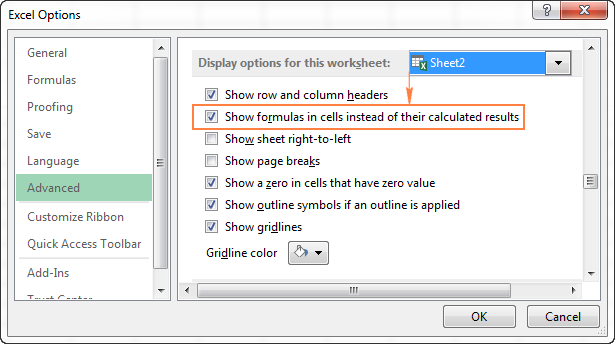
3. சூத்திரங்களைக் காண்பிப்பதற்கான எக்செல் குறுக்குவழி
உங்கள் எக்செல் விரிதாளில் உள்ள ஒவ்வொரு சூத்திரத்தையும் பார்ப்பதற்கான விரைவான வழி பின்வரும் குறுக்குவழியை அழுத்துகிறது: Ctrl + `
கிரேவ் உச்சரிப்பு விசை (`) எண் விசைகளுடன் வரிசையில் இடதுபுறம் (எண் 1 விசைக்கு அடுத்தது).
சூத்திரங்களைக் காட்டு செல் மதிப்புகள் மற்றும் செல் சூத்திரங்களைக் காண்பிப்பதற்கு இடையே மாறுகிறது. சூத்திர முடிவுகளை மீண்டும் பெற, மீண்டும் குறுக்குவழியை அழுத்தவும்.
குறிப்பு. மேலே உள்ள எந்த முறைகளைப் பயன்படுத்தினாலும், மைக்ரோசாஃப்ட் எக்செல் தற்போதைய பணித்தாள் இன் அனைத்து சூத்திரங்களையும் காண்பிக்கும். மற்ற தாள்கள் மற்றும் பணிப்புத்தகங்களில் சூத்திரங்களைக் காட்ட, ஒவ்வொரு தாளுக்கும் தனித்தனியாக செயல்முறையை மீண்டும் செய்ய வேண்டும்.
சூத்திரத்தின் கணக்கீடுகளில் பயன்படுத்தப்படும் தரவைப் பார்க்க விரும்பினால், மேலே உள்ளவற்றைப் பயன்படுத்தவும்கலங்களில் சூத்திரங்களைக் காண்பிப்பதற்கான முறைகள், பின்னர் கேள்விக்குரிய சூத்திரத்தைக் கொண்ட கலத்தைத் தேர்ந்தெடுக்கவும், இதைப் போன்ற முடிவை நீங்கள் காண்பீர்கள்:

உதவிக்குறிப்பு. நீங்கள் ஃபார்முலாவைக் கொண்ட கலத்தைக் கிளிக் செய்து, சூத்திரப் பட்டியில் சூத்திரம் காட்டப்படாவிட்டால், பெரும்பாலும் அந்த சூத்திரம் மறைக்கப்பட்டிருக்கும் மற்றும் பணித்தாள் பாதுகாக்கப்படும். சூத்திரங்களை மறைப்பதற்கும் பணித்தாள் பாதுகாப்பை அகற்றுவதற்கும் படிகள் இங்கே உள்ளன.
எக்செல் இல் சூத்திரங்களை எவ்வாறு அச்சிடுவது
உங்கள் எக்செல் விரிதாளில் சூத்திரங்களின் கணக்கிடப்பட்ட முடிவுகளை அச்சிடுவதற்குப் பதிலாக சூத்திரங்களை அச்சிட விரும்பினால் , கலங்களில் ஃபார்முலாக்களைக் காட்ட 3 முறைகளில் ஏதேனும் ஒன்றைப் பயன்படுத்தவும், பின்னர் உங்கள் எக்செல் கோப்புகளை வழக்கமாக அச்சிடுவது போல் பணித்தாளை அச்சிடவும் ( கோப்பு > அச்சிடு ). அவ்வளவுதான்!
எக்செல் ஏன் ஃபார்முலாவைக் காட்டுகிறது, பலனில்லை?
நீங்கள் ஒரு கலத்தில் ஃபார்முலாவை டைப் செய்து, Enter விசையை அழுத்தி... எக்செல் இன்னும் சூத்திரத்தைக் காட்டுகிறது. விளைவுக்கு பதிலாக? கவலைப்பட வேண்டாம், உங்கள் எக்செல் சரியாக உள்ளது, மேலும் அந்த விபத்தை சிறிது நேரத்தில் சரி செய்து விடுவோம்.
பொதுவாக, மைக்ரோசாஃப்ட் எக்செல் பின்வரும் காரணங்களுக்காக கணக்கிடப்பட்ட மதிப்புகளுக்குப் பதிலாக சூத்திரங்களைக் காண்பிக்கும்:
- ரிப்பனில் உள்ள தொடர்புடைய பொத்தானைக் கிளிக் செய்வதன் மூலம் அல்லது CTRL+` குறுக்குவழியை அழுத்துவதன் மூலம் நீங்கள் கவனக்குறைவாக ஃபார்முலாக்களைக் காண்பி பயன்முறையை இயக்கியிருக்கலாம். கணக்கிடப்பட்ட முடிவுகளைத் திரும்பப் பெற, சூத்திரங்களைக் காட்டு பொத்தானை மாற்றவும் அல்லது CTRL+` ஐ மீண்டும் அழுத்தவும்.
- உங்களிடம் இருக்கலாம்.தற்செயலாக ஒரு ஸ்பேஸ் அல்லது ஒற்றை மேற்கோள் (') சூத்திரத்தில் சம குறிக்கு முன் தட்டச்சு செய்தேன்:
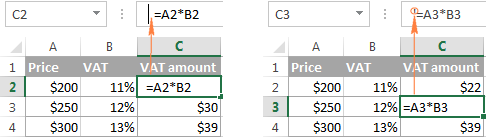
ஸ்பேஸ் அல்லது ஒற்றை மேற்கோள் முன் வரும்போது சம அடையாளம், எக்செல் செல் உள்ளடக்கங்களை உரையாகக் கருதுகிறது மற்றும் அந்த கலத்திற்குள் எந்த சூத்திரத்தையும் மதிப்பிடாது. இதைச் சரிசெய்ய, முன்னணி இடத்தை அல்லது ஒற்றை மேற்கோளை அகற்றவும்.
- கலத்தில் சூத்திரத்தை உள்ளிடுவதற்கு முன், கலத்தின் வடிவமைப்பை உரை என அமைத்திருக்கலாம். இந்த வழக்கில், எக்செல் சூத்திரத்தை வழக்கமான உரைச் சரமாக உணர்ந்து அதைக் கணக்கிடாது.
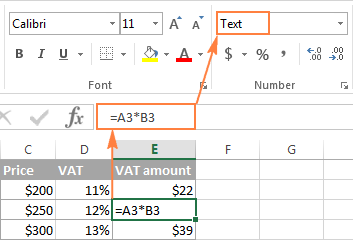
இந்தப் பிழையைச் சரிசெய்ய, கலத்தைத் தேர்ந்தெடுக்கவும், முகப்பு தாவல் > எண் குழு, மற்றும் கலத்தின் வடிவமைப்பை பொது என அமைக்கவும், மேலும் கலத்தில் இருக்கும்போது, F2 மற்றும் ENTER ஐ அழுத்தவும்.
எக்செல் இல் சூத்திரங்களை இப்படித்தான் காட்டுகிறீர்கள். ஒரு துண்டு கேக், இல்லையா? மறுபுறம், உங்கள் பணித்தாளை மற்ற பயனர்களுடன் பகிர்ந்து கொள்ள நீங்கள் திட்டமிட்டால், உங்கள் சூத்திரங்களை மேலெழுதுதல் அல்லது திருத்துதல் ஆகியவற்றிலிருந்து பாதுகாக்க வேண்டும், மேலும் அவற்றைப் பார்ப்பதிலிருந்து மறைக்கவும். அதைத்தான் அடுத்த கட்டுரையில் நாம் விவாதிக்கப் போகிறோம். தயவுசெய்து காத்திருங்கள்!

